Hoe converteer je militaire tijd naar standaardtijd in Excel?
Misschien heb je een werkblad ontvangen met een lijst van militaire tijden zoals hieronder weergegeven, en ben je gewend om standaardtijd te bekijken. Daarom wil je deze militaire tijden omzetten naar standaardtijd in Excel. Hoe kun je dat doen?
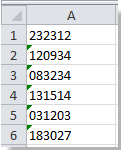
 Converteer militaire tijd naar standaardtijd met formule in Excel
Converteer militaire tijd naar standaardtijd met formule in Excel
In Excel kun je de militaire tijd snel omzetten naar standaardtijd met behulp van een formule.
1. Selecteer een lege cel om deze formule in te voeren: =TIMEVALUE(LEFT(A1,2)&":"&MID(A1,3,2)&":"&RIGHT(A1,2)) (A1 geeft de cel aan die je wilt converteren van militaire tijd naar standaardtijd; je kunt dit naar wens wijzigen) en druk op Enter toets, sleep vervolgens de vulgreep om het bereik dat je wilt te vullen. Zie screenshot:
2. Selecteer vervolgens het bereik B1:B6 (het bereik waarin je de bovenstaande formule hebt gebruikt; je kunt dit naar wens wijzigen), klik met de rechtermuisknop en kies Celopmaak instellen. Zie screenshot:
3. In het Celopmaak instellen dialoogvenster, klik op Getal tab, en klik op Tijd vanuit de Categorie vak, selecteer vervolgens het standaardtijdformaat uit de sectie aan de rechterkant. Zie screenshot:
4. Klik op OK, en je ziet het resultaat:

Tip: Als de militaire tijd alleen uur en minuten heeft, zoals 2323, kun je deze formule gebruiken =TIMEVALUE(LEFT(A1,2)&":"&RIGHT(A1,2)) en volg vervolgens de bovenstaande stappen om het om te zetten naar standaardtijd. Zie screenshot:


Ontdek de Magie van Excel met Kutools AI
- Slimme Uitvoering: Voer celbewerkingen uit, analyseer gegevens en maak diagrammen – allemaal aangestuurd door eenvoudige commando's.
- Aangepaste Formules: Genereer op maat gemaakte formules om uw workflows te versnellen.
- VBA-codering: Schrijf en implementeer VBA-code moeiteloos.
- Formule-uitleg: Begrijp complexe formules gemakkelijk.
- Tekstvertaling: Overbrug taalbarrières binnen uw spreadsheets.
 Converteer standaardtijd naar militaire tijd met formule in Excel
Converteer standaardtijd naar militaire tijd met formule in Excel
Om standaardtijd om te zetten naar militaire tijd, kun je ook een formule gebruiken om dit op te lossen.
Selecteer een lege cel en typ deze formule: =TEXT(A1,"HHMMSS") (A1 geeft de cel aan die je wilt converteren van militaire tijd naar standaardtijd; je kunt dit naar wens wijzigen) en druk op Enter, sleep vervolgens de vulgreep om het bereik dat je wilt te vullen. Zie screenshot:
Tip: Als de standaardtijd alleen uur en minuten heeft, zoals 11:23 PM, kun je deze formule gebruiken =TEXT(A1,"HHMM"). Zie screenshot:
Snel niet-standaard datum omzetten naar standaard datumformattering (mm/dd/jjjj) |
| Soms ontvang je een werkblad met meerdere niet-standaard datums, en het omzetten van al deze datums naar de standaard datumformattering zoals mm/dd/jjjj kan lastig zijn. Hier kan Kutools voor Excel's Converteren naar Datum deze niet-standaard datums snel omzetten naar de standaard datumformattering met één klik. Klik hier voor een gratis proefversie zonder beperkingen in 30 dagen! |
 |
| Kutools voor Excel: met meer dan 300 handige Excel-add-ins, gratis te proberen zonder beperkingen in 30 dagen. |
Gerelateerde artikelen:
- Converteer één cel naar meerdere cellen/rijen in Excel
- Converteer kolommenlijst naar komma-gescheiden lijst in Excel
Beste productiviteitstools voor Office
Verbeter je Excel-vaardigheden met Kutools voor Excel en ervaar ongeëvenaarde efficiëntie. Kutools voor Excel biedt meer dan300 geavanceerde functies om je productiviteit te verhogen en tijd te besparen. Klik hier om de functie te kiezen die je het meest nodig hebt...
Office Tab brengt een tabbladinterface naar Office en maakt je werk veel eenvoudiger
- Activeer tabbladbewerking en -lezen in Word, Excel, PowerPoint, Publisher, Access, Visio en Project.
- Open en maak meerdere documenten in nieuwe tabbladen van hetzelfde venster, in plaats van in nieuwe vensters.
- Verhoog je productiviteit met50% en bespaar dagelijks honderden muisklikken!
Alle Kutools-invoegtoepassingen. Eén installatieprogramma
Kutools for Office-suite bundelt invoegtoepassingen voor Excel, Word, Outlook & PowerPoint plus Office Tab Pro, ideaal voor teams die werken met Office-toepassingen.
- Alles-in-één suite — invoegtoepassingen voor Excel, Word, Outlook & PowerPoint + Office Tab Pro
- Eén installatieprogramma, één licentie — in enkele minuten geïnstalleerd (MSI-ready)
- Werkt beter samen — gestroomlijnde productiviteit over meerdere Office-toepassingen
- 30 dagen volledige proef — geen registratie, geen creditcard nodig
- Beste prijs — bespaar ten opzichte van losse aanschaf van invoegtoepassingen